Er du en mørk tilstandsbruger? Har du indstillet temaet til at skifte automatisk hver dag på et bestemt tidspunkt? Jeg bruger for det meste mørk tilstand på min telefon, men kan lejlighedsvis bruge den, når jeg arbejder sent på min computer, så jeg spænder ikke mine øjne så meget.

Hvis du er som mig og bruger nattilstand en gang imellem, eller hvis du arbejder på natskift, kan det være bedre at skifte tema manuelt. Men du behøver ikke at grave igennem Windows 'indstillinger for dette. En simpel hurtig skift er effektiv, og Nightlight gør det med et bakkeikon.
Programmet kommer i et TAR-arkiv, udpak det til en mappe og dobbeltklik på Run_Me-batchfilen for at installere det. Windows viser en advarsel, du kan vælge at installere den eller ej. Når det er klar, vises et nyt ikon på proceslinjen.

Venstreklik på ikonet, og Nightlight skifter systemtemaet. Så hvis du har lyst tema aktiveret, skifter det til mørk tilstand og omvendt. Et andet klik skifter til det andet tema. En alternativ måde at gøre dette på er fra bakkens kontekstmenu, som giver dig mulighed for at vælge det tema, du vil bruge.
Prøv det for at se, hvordan det fungerer. Du har måske bemærket noget, Nightlight ændrer ikke hele systemets tema til mørkt (eller lys). Sådan fungerer det som standard. Åbn skuffemenuen, og naviger til undermenuen Indstillinger. Der er to muligheder her, hvoraf kun den ene er aktiveret, dens undertekster Apps, Explorer og System. Hvad dette betyder er, at applikationen ikke ændrer farven på proceslinjen, startmenuen. Personligt kan jeg lide det på den måde.
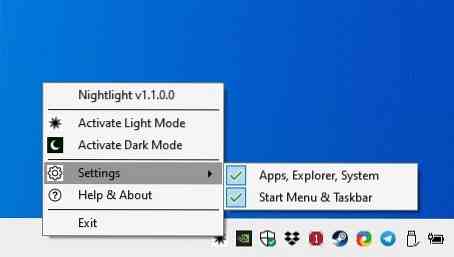
Bare rolig, hvis du vil anvende temaet hele systemet, er alt hvad du skal gøre, at aktivere den anden mulighed, der læser, proceslinjen og startmenuen. Selvfølgelig giver programmet dig mulighed for at deaktivere den første mulighed, hvis det er noget, du vil have. Ikke alle programmer ser godt ud i mørk tilstand, eller måske vil du bruge din browser og andre programmer i lys tilstand, mens resten af elementerne er i mørk tilstand.
Programmet har ikke en indbygget planlægger, der automatiserer temaændringen, og det er forståeligt. Jeg mener, hele pointen med Nightlight er at give en genvej til processen. Der er et par ting at bemærke om programmet, det er indstillet til at starte med windows. For at deaktivere denne adfærd skal du bruge fanen Opgavestyring Startup. Da det bliver installeret som et almindeligt program, kan du afinstallere Nightlight fra kontrolpanelet. Programmet behøver ikke at køre i baggrunden, så du kan køre applikationen, skifte tema og lukke det.
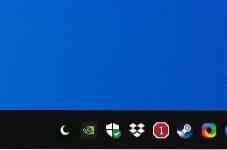
Nightlight er et open source-projekt. Efter at være irriteret over mange applikationer, der ikke havde et godt lystemaikon, var jeg glad for at se, at Nightlight har et ordentligt ikon til begge temaer. Programmet ændrer ikke dit tapet, så hvis du har en rigtig lys eller mørk, kan du skifte til en anden.
 Phenquestions
Phenquestions

